よくあるご質問
質問
「ネットワークスキャナーツール Lite」の起動方法が知りたい。(FAQ No.00670)
回答
「ネットワークスキャナーツール Lite」を正しくインストールすると、「ネットワークスキャナーツール Lite」アイコンがシステムトレイに置かれ、お使いのパソコンを起動するたびに自動的にスタートします。
このアイコンから起動/停止などの操作が可能です。
もし「ネットワークスキャナーツール Lite」アイコンがシステムトレイに表示されていない場合は、下記の手順で「すべてのプログラム」(Windows 7、Vistaの場合)、または「すべてのアプリ」(Windows 8、8.1、10の場合)から「ネットワークスキャナーツール Lite」を起動してください。
操作ステップ
■Windows 7、VISTAの場合
① Windowsの[スタートボタン]→「すべてのプログラム」をクリックします。
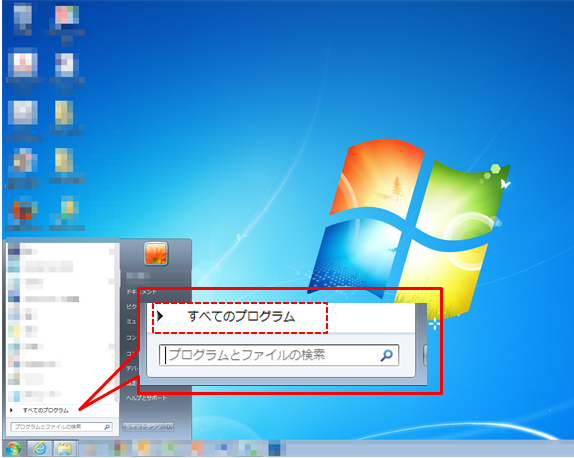
② 「すべてのプログラム」のリストが表示されますので、「Network Scanner Tool Lite」フォルダ内の「ネットワークスキャナーツール Lite」をクリックします。
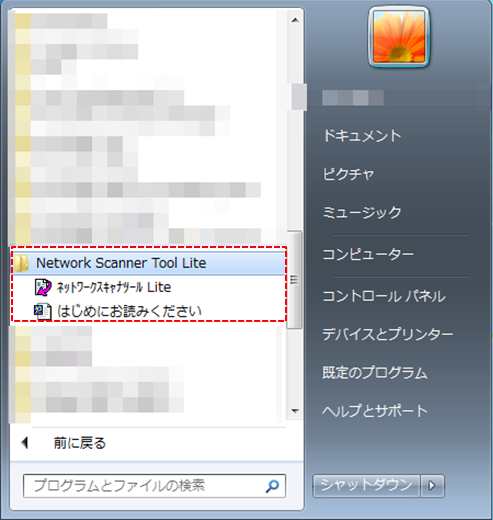
③ 「ネットワークスキャナーツール Lite」が起動します。
以下の画面が表示された場合は[OK]をクリックします。
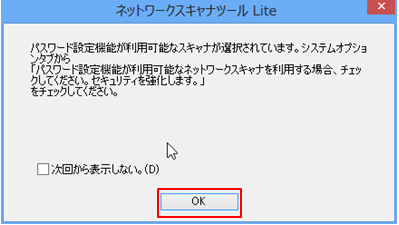
■Windows 8の場合
① スタート画面を表示させ、タイルのないところでマウスを右クリックします。
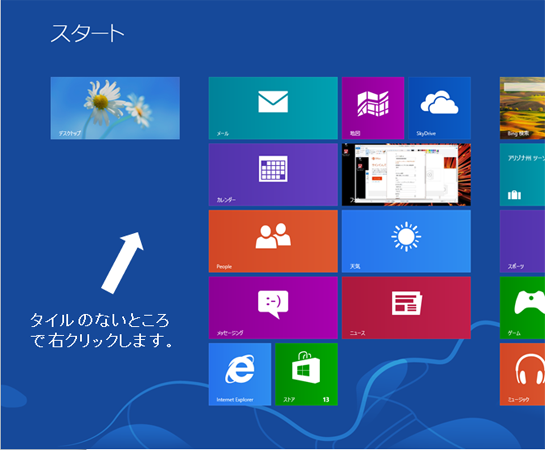
② 画面右下に表示される[すべてのアプリ]をクリックします。
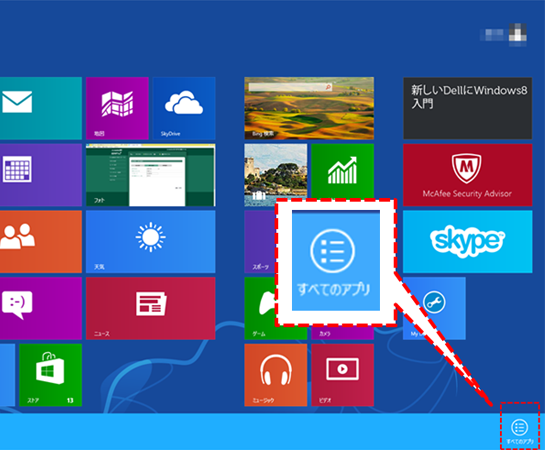
③ アプリの一覧画面が表示されますので、[ネットワークスキャナーツール Lite]をクリックします。
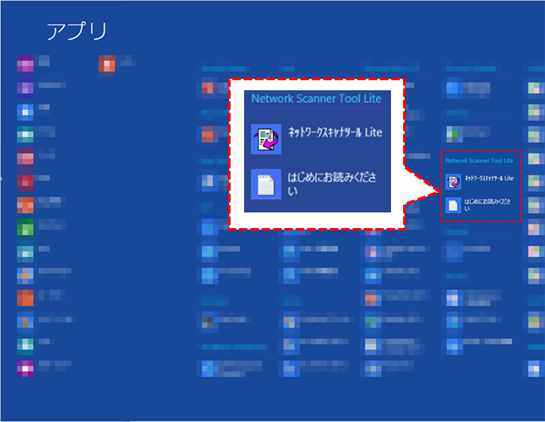
④「ネットワークスキャナーツール Lite」が起動します。
以下の画面が表示された場合は[OK]をクリックします。
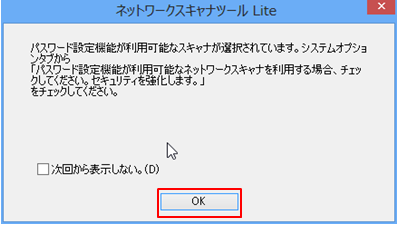
■Windows 8.1の場合
① スタート画面を表示させ、[↓]をマウスでクリックします。
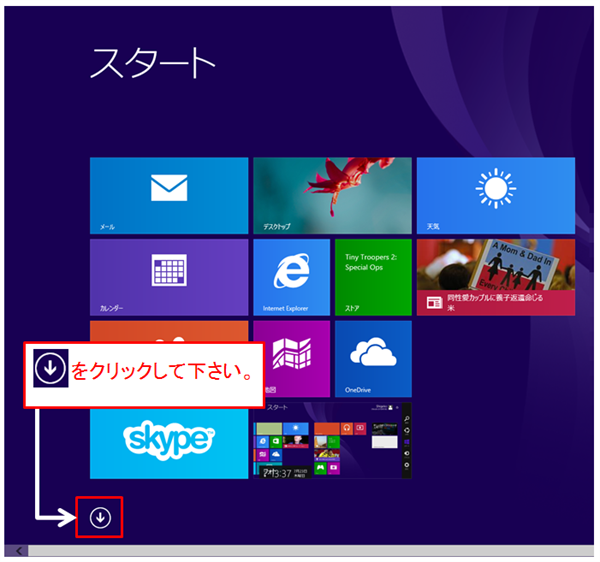
② アプリの一覧画面が表示されますので、[ネットワークスキャナーツール Lite]をクリックします。
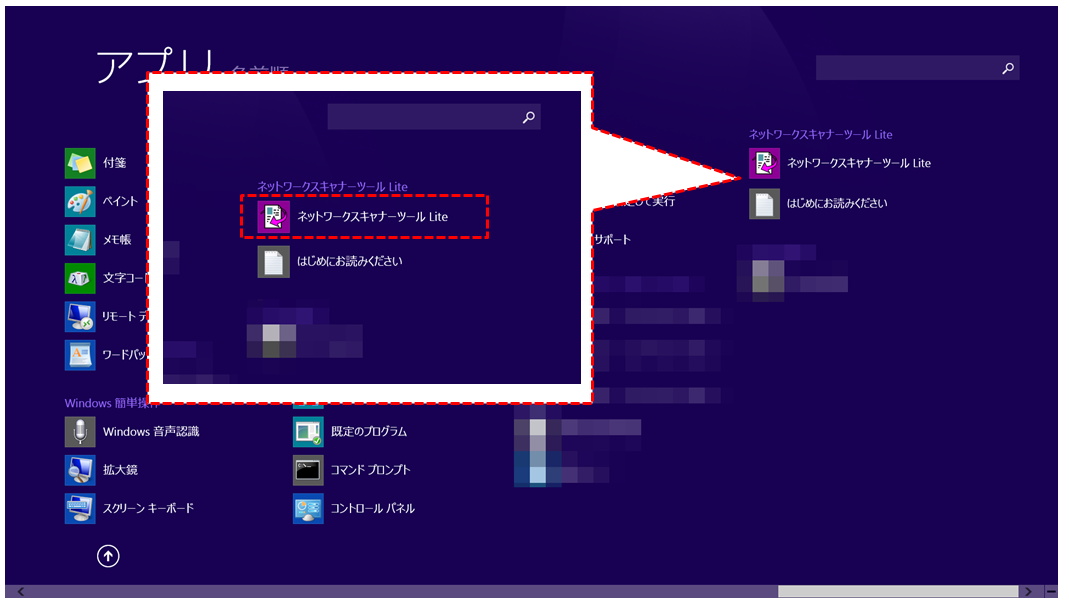
③ 「ネットワークスキャナーツール Lite」が起動します。
以下の画面が表示された場合は[OK]をクリックします。
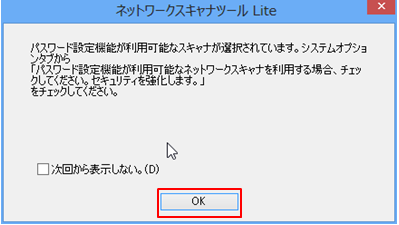
■Windows 10の場合
① Windowsの[スタートボタン]→「すべてのアプリ」をクリックします。
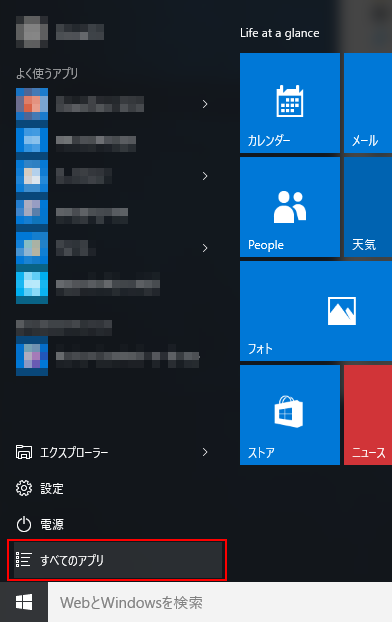
② 「すべてのアプリ」の一覧から「ネットワークスキャナーツール Lite」をクリックします。
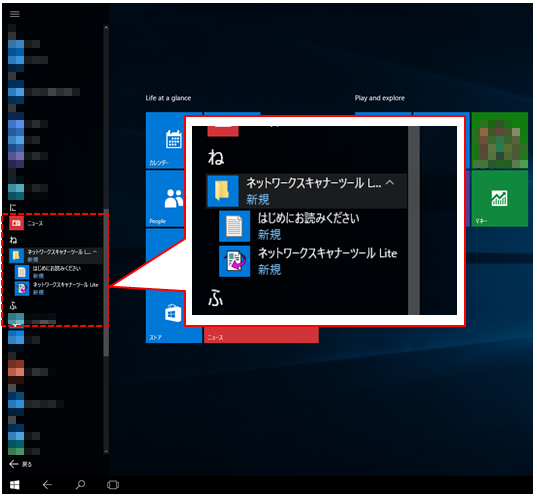
◆ タブレットモードの場合
① 「すべてのアプリ」を押してください。
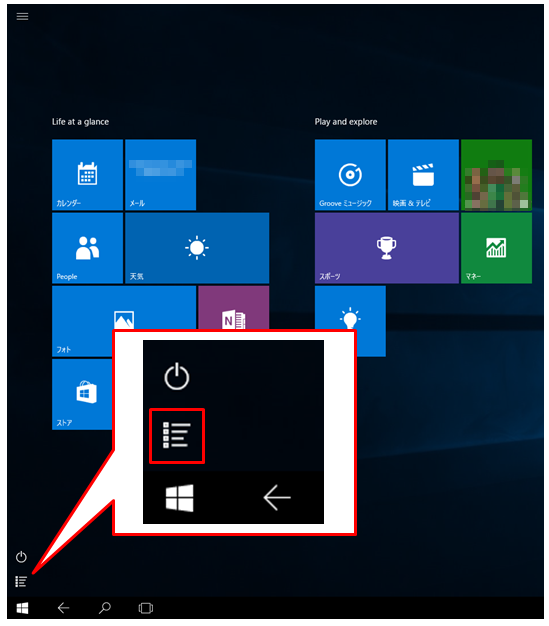
② 「すべてのアプリ」の一覧から「ネットワークスキャナーツール Lite」を押して下さい。
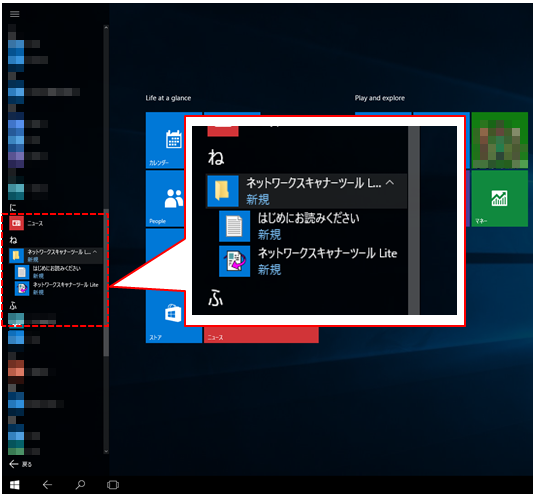
③ 「ネットワークスキャナーツール Lite」が起動します。
以下の画面が表示された場合は[OK]を押してください。
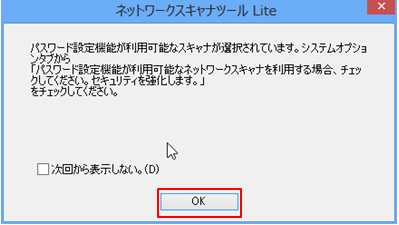
関連キーワード
ネットワーク スキャナー Lite / 起動 / 方法
各製品のよくあるご質問トップに戻る
更新日:2016年11月17日